
Linux Kernel
Recientemente fue liberada esta nueva versión del Kernel de Linux 5.0 la cual añade algunas nuevas características significativas y algunas otras novedades de las cuales podemos destacar al programador de tareas con CPU ARM big.LITTLE basado en Android, el mecanismo de cifrado del sistema de archivos Adiantum, el soporte de tecnología FreeSync en el controlador AMDGPU, el sistema de archivos BinderFS, la posibilidad de colocar el archivo de paginación en Btrfs y más.
Como bien saben el Kernel es responsable de la asignación de recursos, las interfaces de hardware de bajo nivel, la seguridad, las comunicaciones simples, la administración básica del sistema de archivos y más.
Escrito desde cero por Linus Torvalds (con la ayuda de varios desarrolladores), Linux está orientado a las especificaciones POSIX y las especificaciones de UNIX único.
Es por ello que tener el Kernel actualizado es, fundamental para el funcionamiento óptimo del equipo.
Inicialmente diseñado solo para computadoras basadas en 386/486, ahora Linux admite una amplia gama de arquitecturas, incluyendo 64 bits (IA64, AMD64), ARM, ARM64, DEC Alpha, MIPS, SUN Sparc, PowerPC y muchas más.
Instalación del Kernel 5.0
A pesar de que el Kernel 5.0 fue liberado hace pocas horas, los desarrolladores a cargo del núcleo del sistema de Ubuntu ya realizaron las compilaciones necesarias para ponerlas a la disposición de los usuarios.
Paquetes con los cuales nos apoyaremos para poder actualizar el núcleo de nuestro sistema a esta nueva versión liberada.
Es importante mencionar que para poder realizar la instalación de esta nueva versión del Kernel de Linux debemos de descargar los paquetes correspondientes a la arquitectura de nuestro sistema así mismo como la versión que deseamos instalar.
Por lo que este método es válido para cualquier versión de Ubuntu que tenga soporte actualmente, es decir Ubuntu 14.04 LTS, Ubuntu 16.04 LTS, Ubuntu 18.04 LTS y la nueva versión de Ubuntu que es la versión 18.10 así mismo como para sus derivados de estas.
Si no conoces la arquitectura de tu sistema, puedes averiguarlo abriendo una terminal con Ctrl + Alt + T y en ella vas a teclear el siguiente comando:
uname -m
En donde si recibes una respuesta con “x86” quiere decir que tu sistema es de 32 bits y si recibíes un “x86_64” es que tu sistema es de 64 bits.
Ya con esta información podrás saber que paquetes son los correspondientes a la arquitectura del procesador de tu equipo.
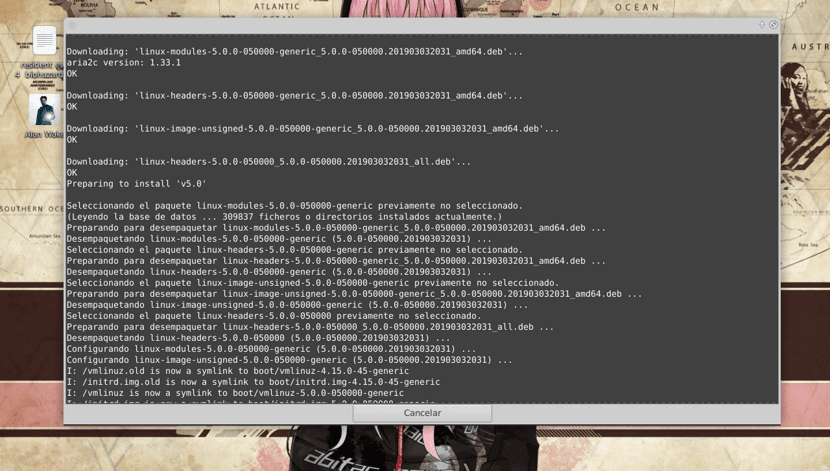
Para los que aun utilizan sistemas de 32 bits deben de descargar los siguientes paquetes, para ello vamos a abrir una terminal y en ella ejecutar los siguientes comandos:
wget kernel.ubuntu.com/~kernel-ppa/mainline/v5.0/linux-headers-5.0.0-050000_5.0.0-050000.201903032031_all.deb wget kernel.ubuntu.com/~kernel-ppa/mainline/v5.0/linux-headers-5.0.0-050000-generic_5.0.0-050000.201903032031_i386.deb wget kernel.ubuntu.com/~kernel-ppa/mainline/v5.0/linux-image-5.0.0-050000-generic_5.0.0-050000.201903032031_i386.deb wget kernel.ubuntu.com/~kernel-ppa/mainline/v5.0/linux-modules-5.0.0-050000-generic_5.0.0-050000.201903032031_i386.deb
En el caso de los que sean usuarios de sistemas 64 bits, los paquetes correspondientes a la arquitectura de su procesador son los siguientes:
wget kernel.ubuntu.com/~kernel-ppa/mainline/v5.0/linux-headers-5.0.0-050000_5.0.0-050000.201903032031_all.deb wget kernel.ubuntu.com/~kernel-ppa/mainline/v5.0/linux-headers-5.0.0-050000-generic_5.0.0-050000.201903032031_amd64.deb wget kernel.ubuntu.com/~kernel-ppa/mainline/v5.0/linux-image-unsigned-5.0.0-050000-generic_5.0.0-050000.201903032031_amd64.deb wget kernel.ubuntu.com/~kernel-ppa/mainline/v5.0/linux-modules-5.0.0-050000-generic_5.0.0-050000.201903032031_amd64.deb
Al finalizar la instalación de los paquetes, basta con que ejecutemos el siguiente comando para instalarlos en el sistema.
sudo dpkg -i linux-headers-5.0.0*.deb linux-image-unsigned-5.0.0*.deb linux-modules-5.0.0*.deb
Instalación del Kernel de Linux 5.0 de baja latencia
Para el caso de los utilizan Kernel de baja latencia los paquetes que deben de descargar son los siguientes, para los que son usuarios de 32 bits deben de descargar estos:
wget kernel.ubuntu.com/~kernel-ppa/mainline/v5.0/linux-headers-5.0.0-050000_5.0.0-050000.201903032031_all.deb wget kernel.ubuntu.com/~kernel-ppa/mainline/v5.0/linux-headers-5.0.0-050000-lowlatency_5.0.0-050000.201903032031_i386.deb wget kernel.ubuntu.com/~kernel-ppa/mainline/v5.0/linux-image-5.0.0-050000-lowlatency_5.0.0-050000.201903032031_i386.deb wget kernel.ubuntu.com/~kernel-ppa/mainline/v5.0/linux-modules-5.0.0-050000-lowlatency_5.0.0-050000.201903032031_i386.deb
O para quienes estén utilizando sistemas de 64 bits los paquetes que deben de descargar son los siguientes:
wget kernel.ubuntu.com/~kernel-ppa/mainline/v5.0/linux-headers-5.0.0-050000_5.0.0-050000.201903032031_all.deb wget kernel.ubuntu.com/~kernel-ppa/mainline/v5.0/linux-headers-5.0.0-050000-lowlatency_5.0.0-050000.201903032031_amd64.deb wget kernel.ubuntu.com/~kernel-ppa/mainline/v5.0/linux-image-unsigned-5.0.0-050000-lowlatency_5.0.0-050000.201903032031_amd64.deb wget kernel.ubuntu.com/~kernel-ppa/mainline/v5.0/linux-modules-5.0.0-050000-lowlatency_5.0.0-050000.201903032031_amd64.deb
Finalmente podemos instalar cualquiera de estos paquetes con el siguiente comando:
sudo dpkg -i linux-headers-5.0.0*.deb linux-image-unsigned-5.0.0*.deb linux-modules-5.0.0*.deb
Finalmente, solo debemos de reiniciar nuestro sistema para que cuando lo iniciemos de nuevo, nuestro sistema se ejecute con la nueva versión del Kernel que acabamos de instalar.
¿Cómo instalar el Kernel 5.0 con Ukuu?
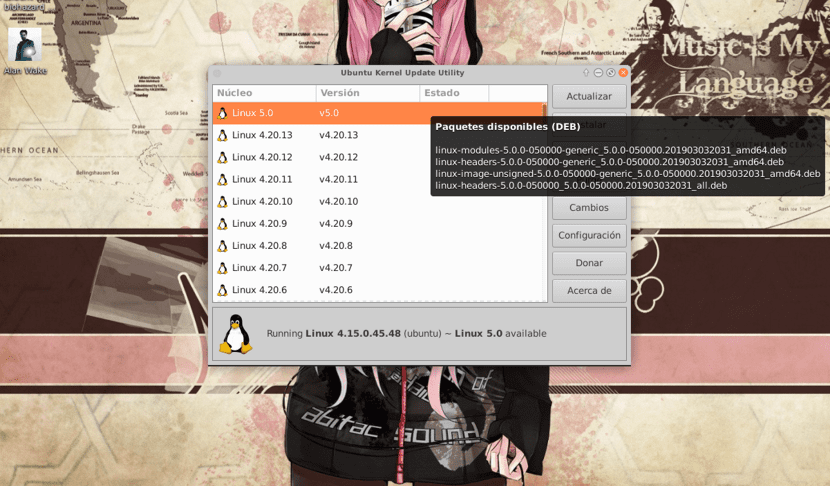
Si eres novato o piensas que puedes estropear tu sistema al hacer los pasos anteriores, puedes hacer el uso de una herramienta que te puede ayudar a simplificar este proceso de instalación del Kernel.
Ya hablé en un artículo anterior sobre esta herramienta Ukuu, la cual puedes conocer e instalar desde el siguiente enlace.
Solo basta con ejecutar la aplicación en el sistema después de haberla instalado y el programa cuenta con la misma facilidad de actualización de Kernel es muy y simple.
Se pone una lista de núcleos desde el sitio kernel.ubuntu.com. y este te muestra notificaciones cuando una nueva actualización del Kernel está disponible.
Si hago ese método en Ubuntu 16.04.6 me sale error libssl1.1, Ubuntu Xenial trabaja con la biblioteca libssl1.0, seria muy bueno encontrar una solución sin necesitar migrar a Ubuntu 18.04.2, porque Xenial es muy estable.
http://djfranz.vivaldi.net
Buenas noches. si hago uso de la herramienta Ukuu, para instalar el Kernel 5.0 en xubuntu, como se yo si la aplicación me instaló el Kernel 5.0 bajo el sistema de 64 bits que es el que tengo actualmente.
La misma herramienta te marca los Kernels que tienes en el sistema. Saludos.
Instala todos, 32 y 64, pero solo activa el de 64